亲爱的电脑用户,你是否也遇到过这样的烦恼:桌面的skype图标点了却没有任何反应?别急,今天就来帮你排查一下这个让人头疼的小问题,让你重新享受畅快的Skype通话体验!
一、检查图标是否损坏

首先,你得确认是不是你的Skype图标已经损坏了。你可以这样做:
1. 右键点击Skype图标,选择“打开文件位置”。
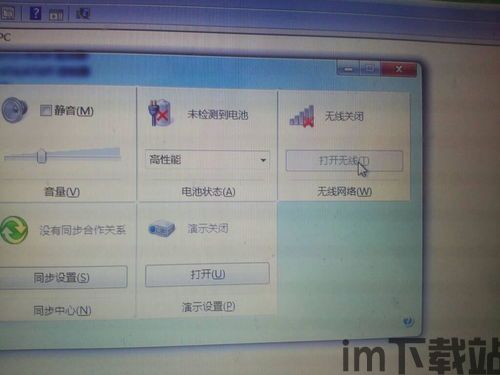
2. 找到Skype的安装目录,通常在C:\\Program Files (x86)\\Skype\\Phone\\Skype.exe。
3. 右键点击Skype.exe,选择“发送到” -> “桌面快捷方式”。
4. 删除原来的Skype图标,用新创建的快捷方式替换。
如果问题依旧,那就继续往下看吧!
二、检查防火墙和杀毒软件
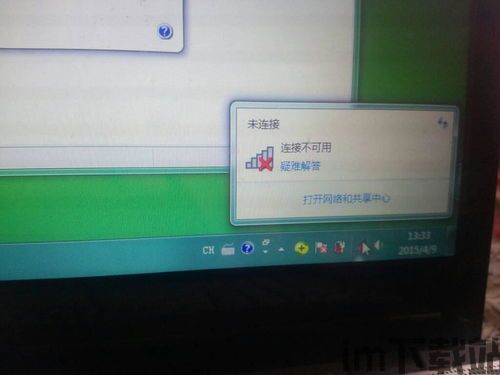
有时候,你的电脑防火墙或者杀毒软件可能会误伤Skype,导致它无法正常运行。你可以尝试以下方法:
1. 关闭防火墙和杀毒软件,然后再次尝试打开Skype。
2. 检查防火墙和杀毒软件的设置,看看是否限制了Skype的访问权限。
3. 添加Skype到防火墙和杀毒软件的例外列表。
如果问题依旧,那就继续往下看吧!
三、检查网络连接
有时候,网络连接不稳定或者被限制,也会导致Skype无法正常使用。你可以尝试以下方法:
1. 检查你的网络连接,确保网络稳定。
2. 尝试更换网络环境,比如使用手机热点或者连接到其他Wi-Fi网络。
3. 联系你的网络运营商,看看是否对你的网络做了限制。
如果问题依旧,那就继续往下看吧!
四、检查Skype版本
有时候,Skype的版本过旧,也会导致它无法正常运行。你可以尝试以下方法:
1. 打开Skype,点击右上角的“设置”。
2. 选择“检查更新”,看看是否有新的版本可以更新。
3. 下载并安装最新版本的Skype。
如果问题依旧,那就继续往下看吧!
五、重装Skype
如果以上方法都无法解决问题,那么你可能需要重装Skype了。你可以尝试以下方法:
1. 打开Skype,点击右上角的“设置”。
2. 选择“关于Skype”,然后点击“卸载Skype”。
3. 重新下载并安装Skype。
希望以上方法能帮助你解决桌面的skype点了没反应的问题。如果问题依旧,那就可能是硬件故障或者系统问题,建议你联系专业的电脑维修人员或者寻求Skype客服的帮助。祝你好运!
